엑셀을 하다 보면 어떤 조건을 만족하였을 때 그 행 혹은 열의 배경색만 자동으로 변경될 수 있는 양식을 작성하고 싶을 때가 있습니다. 이 때 우리가 사용할 수 있는 메뉴 중 하나가 바로 서식입니다.
서식이라는 것은 셀의 배경, 혹은 글자 크기, 색깔 등 엑셀의 셀을 꾸밀 수 있는 메뉴라고 할 수 있는데요. 서식에는 여러가지가 있지만 조건부 서식을 사용한다면 함수를 활용해서 앞에서 고민하였던 문제점을 풀 수 있습니다.
예를 들어 아래와 같은 표지요.

1. 조건부 서식
예를 들어 아래의 테이블이 있다고 하고 합격 한 인원에 대해서 행 강조를 한다고 해보겠습니다.
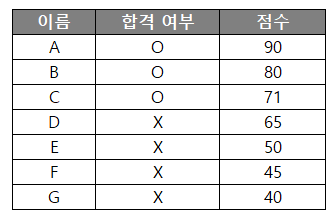
먼저, 테이블의 범위를 지정하고 조건부 서식 -> 새규칙 메뉴로 접근합니다.

새 규칙에서 아래 수식을 입력하여 주고, 서식탭을 활용해서 강조하고 싶은 배경색을 지정해 주세요.
=$C4="O"

이 때, 절대참조 표시인 달러표시($) 는 C 행만 설정하여 주세요. C 행이라고 한다면 합격 여부를 알 수 있는 행으로써 사용자가 찾고자 하는, 즉 만족하는 조건을 찾기 위한 행으로써 이번 예제에서는 C 행이라고 할 수 있습니다.
그리고 4라는 값은 최초로 범위를 잡아준 열의 번호로써 범위의 시작점과 동일하게 일치 시켜 주셔야 합니다.
예를 들어 범위의 값이 $B$4:$D$10 이라고 한다면 새 규칙에서의 함수도 =$C4=조건값 이라고 입력해야 합니다.
만약, =$C5=조건값이라고 한다면 범위가 한 칸씩 밀리기 때문에 원하지 않는 조건을 볼 수 있습니다.

이렇게 간단하게 합격 한 사람에 대해서 하이라이트 표시를 할 수 있습니다.
여기서 만약, 조건을 하나 더 추가를 한다고 한다면 어떻게 해야 할까요?
예를 들어, 합격 한 사람 중 점수가 80점 이상인 사람에 대한 열을 노란색으로 표시하시요. 라고 한다면 말이죠.
2. 응용하기 - 다중 조건에 맞는 행 혹은 열 하이라이트 하기
이제 다중 조건에 맞는 행 혹은 열에 대해 배경색을 변경하는 방법에 대해 알아보도록 하겠습니다. 다중 조건에 맞는 수식을 작성하기 위해서는 AND 함수를 활용해야 됩니다.
AND 함수는 다중 조건이 모두 True일 때, True 값을 반환 하는 함수로 이번 예제에는 아래처럼 활용할 수 있습니다.
예를 들어, 시험에도 합격하였고 점수가 80점 이상인 인원에 대해서 행의 색상을 변경하세요. 라고 한다면...
앞의 예시에서 응용 버전이므로 범위는 모두 똑같고 수식만 AND 함수를 사용해서 추가 조건인 80점 이상인 값을 입력하여 주시면 됩니다.

=AND($C4="O",$D4>=80)

위의 표 처럼 합격 하고 점수가 80점 이상인 사람에 대한 행의 색깔만 표시가 됩니다.
지금까지 조건부 서식을 활용해서 원하는 조건에 대해 행의 배경색을 변경하는 방법을 알아보았습니다. 이번 포스팅에서는 행의 색깔만 예제로 알아보았고 열의 배경색을 바꾸는 것은 생략되어 있습니다. 하지만 열의 색깔 변경하는 것도 동일합니다. 범위를 지정하고 수식의 절대참조표시를 행이 아닌 열에 표시를 하면 되는 것이죠.
예를 들어 위의 표가 행, 열이 바꼈다고 하면 수식을 아래와 같이 절대참조표시($)의 위치만 행,열 바꾸어 주면 원하는 서식을 설정할 수 있습니다.

참 쉽쥬?
다중 조건에 대해서 AND만 사용 하였지만 AND 뿐만 아니라 OR, IF 등 다른 함수들의 조합도 가능하기 때문에 원하는 조건이 있다면 그 조건에 맞추어 조건부 서식을 활용하면 됩니다. 조건부 서식은 가시성이 우수하고 원하는 데이터를 쏙쏙 뽑아 낼 수 있는 장점이 있기 때문에 잘 활용만 한다면 엑셀 쫌 하네? 라는 소리를 듣게 되실 겁니다.
'엑셀잡담' 카테고리의 다른 글
| 엑셀 EXCEL - 행정병 출신의 유용한 실무 단축키 모음 (3) | 2023.03.21 |
|---|---|
| 엑셀 EXCEL - IFERROR 함수, VLOOKUP 함수 시 #N/A 에러가 뜬다면? (0) | 2023.03.21 |
| 엑셀 EXCEL - 행, 열 번갈아서 배경색 채우기 그리고 한 가지 문제점 (0) | 2023.03.17 |
| 엑셀 EXCEL - INDEX/MATCH 함수 - VLOOKUP 함수 상위 응용 버전 (0) | 2023.03.16 |
| 엑셀 EXCEL - VLOOKUP 함수 쉬운 설명 그리고 단점 (0) | 2023.03.15 |